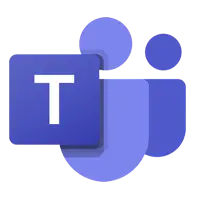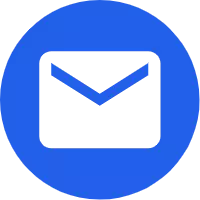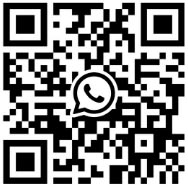Android планшетінің негізгі параметрлері туралы мәліметтер
2022-07-25
Android планшетін алуды қайдан бастау керек? Менің ойымша, бұл көптеген Android жүйесін жаңадан бастағандардың шатасуы. Android жүйесінің ең қарапайым және негізгі параметрлері туралы сөйлесейік. Олар туралы бір-бірлеп айтып көрейік.
1、 Бұл функцияны қосу немесе өшіру үшін құлыптау үлгісін орнатыңыз
«Құлыптау үлгісін тексеру» - Android жүйесіндегі Google-дың түпнұсқалық функциясы, ол құпия сөзді растау алаңында құпия сөздерді енгізу қиындықтарын болдырмайды. Арнайы операция әдісі:
1. Жұмыс үстеліндегі «мәзір пернесін» басып, «Параметрлер» түймесін басып, «орын және қауіпсіздік» түймесін басыңыз.
2. Бұл интерфейсте құлыпты ашу үлгісін орнатуға, құлыпты ашу үлгісін өзгертуге және, әрине, үлгіні тексеру функциясынан бас тартуға болады. Әр жолы үлгіні салу үшін кемінде төрт нүктені қосу керек және оны екі рет салған соң сақтауға болады. Осылайша, планшет өшіріліп, қайта қосылғанда, пайдалануды жалғастыру үшін үлгіні дәл қазір салу керек, сондықтан үлгіні есте сақтау керек.
3. Бұл функцияны өшіргіңіз келсе, "үлгі құлпын ашу қажет" дегеннен кейін құсбелгіні қойыңыз.
2、 Пернетақта мен енгізу әдісін орнатыңыз
Пернетақтаға келетін болсақ, әркімнің әдеті әртүрлі. Кейбіреулер дәстүрлі мобильді пернетақтаны ұнатады, ал басқалары сенсорлық пернетақтаны ұнатады. Android планшеттік компьютерлері таңдаулы енгізу әдістерін қалауы бойынша орната алады, сонымен қатар таңдаулы пернетақтаны көрсету әдістерін қалауы бойынша орната алады. Арнайы операция:
1. Жұмыс үстеліндегі «мәзір пернесін» басыңыз, «Параметрлер» түймесін басыңыз, мәзірді сырғытыңыз, содан кейін «тіл және пернетақта» түймесін басыңыз. Мұнда біз осы құрылғыда орнатылған енгізу әдісін көре аламыз.
2. «Android пернетақта параметрлері» түймесін басыңыз. Пернені басқан сайын хостты дірілдеу қажет болса, бірінші элементті белгілеңіз; Сөздің бірінші әрпін бас әріппен жазғыңыз келсе, үшінші элементті белгілеңіз.
3、 Әдепкі дыбыс деңгейін орнатыңыз
1. Жұмыс үстелінің күйі астындағы «мәзір» түймесін басып, «Параметрлер» түймесін басыңыз, содан кейін «дыбыс және дисплей» түймесін басыңыз.
2. «Мультимедиа дыбысы» түймесін басып, дыбыс деңгейі сырғытпасын сәйкес орынға сүйреңіз, содан кейін растаңыз.
4、 Фон жарықтығын реттеңіз
Суретке қараған кезде артқы жарықты аздап қосыңыз, сонда дисплей әсері жақсырақ болады. Музыка ойнап жатқанда, қуатты үнемдеу үшін артқы жарықты күңгірттеуге болады. Артқы жарықтың жарықтығын реттеудің жұмыс әдісі туралы сөйлесейік.
1. Жұмыс үстеліндегі «мәзір пернесін» басыңыз, «Параметрлер» түймесін басыңыз, содан кейін «дыбыс және дисплей» түймесін басыңыз.
2. Содан кейін "Жарықтық" опциясын көргенше жоғары сырғытып, мәзірді жоғары жылжытыңыз да, оны басыңыз.
3. Артқы жарықты күңгірттеу үшін орындалу барысы жолағы сырғытпасын солға сүйреңіз; Орындалу барысы жолағы сырғытпасын оңға қарай сүйреңіз, сонда артқы жарық қосылады. Оны сәйкесінше реттеп, растаңыз.
5、 Күн мен уақытты орнатыңыз
Жұмыс режимі келесідей:
1. Жұмыс үстелінің күйі астындағы «мәзір» түймесін басыңыз, «Параметрлер» түймесін басыңыз, мәзірді сырғытыңыз және «күн мен уақыт» түймесін басыңыз.
2. Әдепкі бойынша жүйе «автоматты» параметрін тексеріп, оны алып тастап, «күн» және «уақыт» сәйкесінше орнатуы керек.
6、 Жүйе ақпаратын сұрау
Жүйе ақпараты құрылғының ағымдағы күйін, қалған батарея қуатын, микробағдарлама нұсқасының нөмірін, ядро нұсқасының нөмірін және т.б. қамтиды. Арнайы қарау әдісі келесідей:
Жұмыс үстелінің күйі астындағы «мәзірді» басыңыз, «Параметрлер» түймесін басыңыз, мәзірді соңына дейін сырғытыңыз және «құрылғы туралы» түймесін басыңыз (кейбіреулері өнім туралы ақпарат, кейбіреулері жүйе туралы ақпарат, аудармасы басқа, бірақ негізінен соңғы элемент).
Жоғарыда Mid негізгі параметрлері туралы айтылады. Осыларды үйренгеннен кейін сіз енді ортадан біртүрлі сезінбейтініңізге сенемін.
1、 Бұл функцияны қосу немесе өшіру үшін құлыптау үлгісін орнатыңыз
«Құлыптау үлгісін тексеру» - Android жүйесіндегі Google-дың түпнұсқалық функциясы, ол құпия сөзді растау алаңында құпия сөздерді енгізу қиындықтарын болдырмайды. Арнайы операция әдісі:
1. Жұмыс үстеліндегі «мәзір пернесін» басып, «Параметрлер» түймесін басып, «орын және қауіпсіздік» түймесін басыңыз.
2. Бұл интерфейсте құлыпты ашу үлгісін орнатуға, құлыпты ашу үлгісін өзгертуге және, әрине, үлгіні тексеру функциясынан бас тартуға болады. Әр жолы үлгіні салу үшін кемінде төрт нүктені қосу керек және оны екі рет салған соң сақтауға болады. Осылайша, планшет өшіріліп, қайта қосылғанда, пайдалануды жалғастыру үшін үлгіні дәл қазір салу керек, сондықтан үлгіні есте сақтау керек.
3. Бұл функцияны өшіргіңіз келсе, "үлгі құлпын ашу қажет" дегеннен кейін құсбелгіні қойыңыз.
2、 Пернетақта мен енгізу әдісін орнатыңыз
Пернетақтаға келетін болсақ, әркімнің әдеті әртүрлі. Кейбіреулер дәстүрлі мобильді пернетақтаны ұнатады, ал басқалары сенсорлық пернетақтаны ұнатады. Android планшеттік компьютерлері таңдаулы енгізу әдістерін қалауы бойынша орната алады, сонымен қатар таңдаулы пернетақтаны көрсету әдістерін қалауы бойынша орната алады. Арнайы операция:
1. Жұмыс үстеліндегі «мәзір пернесін» басыңыз, «Параметрлер» түймесін басыңыз, мәзірді сырғытыңыз, содан кейін «тіл және пернетақта» түймесін басыңыз. Мұнда біз осы құрылғыда орнатылған енгізу әдісін көре аламыз.
2. «Android пернетақта параметрлері» түймесін басыңыз. Пернені басқан сайын хостты дірілдеу қажет болса, бірінші элементті белгілеңіз; Сөздің бірінші әрпін бас әріппен жазғыңыз келсе, үшінші элементті белгілеңіз.
3、 Әдепкі дыбыс деңгейін орнатыңыз
Қарапайым операция әдісі:
1. Жұмыс үстелінің күйі астындағы «мәзір» түймесін басып, «Параметрлер» түймесін басыңыз, содан кейін «дыбыс және дисплей» түймесін басыңыз.
2. «Мультимедиа дыбысы» түймесін басып, дыбыс деңгейі сырғытпасын сәйкес орынға сүйреңіз, содан кейін растаңыз.
4、 Фон жарықтығын реттеңіз
Суретке қараған кезде артқы жарықты аздап қосыңыз, сонда дисплей әсері жақсырақ болады. Музыка ойнап жатқанда, қуатты үнемдеу үшін артқы жарықты күңгірттеуге болады. Артқы жарықтың жарықтығын реттеудің жұмыс әдісі туралы сөйлесейік.
1. Жұмыс үстеліндегі «мәзір пернесін» басыңыз, «Параметрлер» түймесін басыңыз, содан кейін «дыбыс және дисплей» түймесін басыңыз.
2. Содан кейін "Жарықтық" опциясын көргенше жоғары сырғытып, мәзірді жоғары жылжытыңыз да, оны басыңыз.
3. Артқы жарықты күңгірттеу үшін орындалу барысы жолағы сырғытпасын солға сүйреңіз; Орындалу барысы жолағы сырғытпасын оңға қарай сүйреңіз, сонда артқы жарық қосылады. Оны сәйкесінше реттеп, растаңыз.
5、 Күн мен уақытты орнатыңыз
Жұмыс режимі келесідей:
1. Жұмыс үстелінің күйі астындағы «мәзір» түймесін басыңыз, «Параметрлер» түймесін басыңыз, мәзірді сырғытыңыз және «күн мен уақыт» түймесін басыңыз.
2. Әдепкі бойынша жүйе «автоматты» параметрін тексеріп, оны алып тастап, «күн» және «уақыт» сәйкесінше орнатуы керек.
6、 Жүйе ақпаратын сұрау
Жүйе ақпараты құрылғының ағымдағы күйін, қалған батарея қуатын, микробағдарлама нұсқасының нөмірін, ядро нұсқасының нөмірін және т.б. қамтиды. Арнайы қарау әдісі келесідей:
Жұмыс үстелінің күйі астындағы «мәзірді» басыңыз, «Параметрлер» түймесін басыңыз, мәзірді соңына дейін сырғытыңыз және «құрылғы туралы» түймесін басыңыз (кейбіреулері өнім туралы ақпарат, кейбіреулері жүйе туралы ақпарат, аудармасы басқа, бірақ негізінен соңғы элемент).
Жоғарыда Mid негізгі параметрлері туралы айтылады. Осыларды үйренгеннен кейін сіз енді ортадан біртүрлі сезінбейтініңізге сенемін.
X
We use cookies to offer you a better browsing experience, analyze site traffic and personalize content. By using this site, you agree to our use of cookies.
Privacy Policy